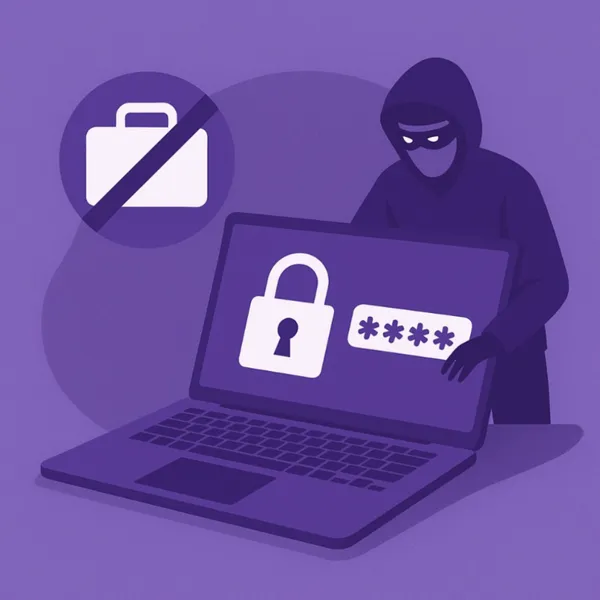Terug naar het overzicht
13 juli 2020
Aankondiging van Microsoft Lists
Uw slimme app voor het bijhouden van informatie in Microsoft 365
Build 2020 bracht veel Microsoft 365-nieuws en aankondigingen voor bedrijven en ontwikkelaars, inclusief de eerste onthulling van Microsoft-lijsten. Microsoft is verheugd hun visie voor lijsten te delen – om te benadrukken hoe u deze gebruikt om problemen op te sporen, inventaris te beheren, evenementenagenda’s samen te stellen, de status te rapporteren, veelgestelde vragen te beheren en meer.
Microsoft Lists is een Microsoft 365-app waarmee u informatie kunt bijhouden en uw werk kunt organiseren. Lijsten zijn eenvoudig, slim en flexibel, zodat u op de hoogte blijft van wat voor uw team het belangrijkst is. Volg problemen, middelen, routines, contacten, inventaris en meer met aanpasbare weergaven en slimme regels en waarschuwingen om iedereen synchroon te houden. Met kant-en-klare sjablonen kunt u snel lijsten online starten, in de nieuwe mobiele app en rechtstreeks vanuit Microsoft Teams. En omdat het deel uitmaakt van Microsoft 365, kunt u vertrouwen op beveiliging en naleving op bedrijfsniveau.
Samenvatting van wat er vandaag bij Build is gedeeld (meer details hieronder):
- Microsoft Lists home (web) en mobiele app – Maak nieuwe lijsten, deel en open recente en favoriete lijsten op één locatie
- Microsoft Teams ♥ Microsoft Lists – Maak een nieuwe lijst of sluit een bestaande lijst rechtstreeks in een Teams-kanaal in – combineer lijsten met side-by-side gesprekken
- Met kant-en-klare sjablonen kunt u snel aan de slag – Start veelvoorkomende scenario’s met vooraf geconfigureerde structuur, formulieren, weergaven en opmaak
- Aanpasbare weergaven, slimme regels en delen houden iedereen synchroon – Visualiseer uw informatie, stel als / dan regels op en deel met vertrouwen
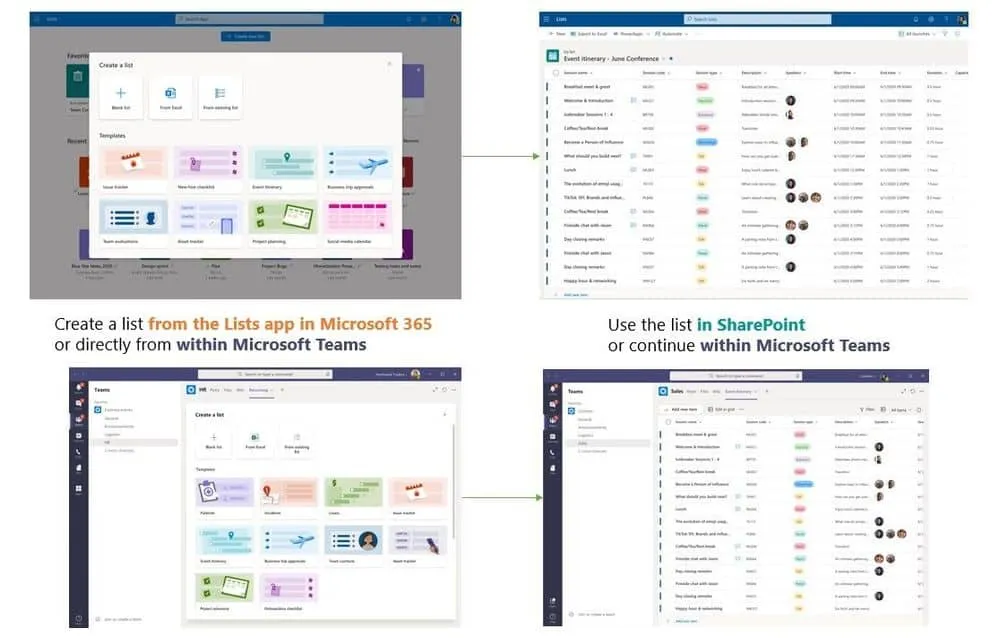
Iets opschrijven is één ding. Het volgen en duizenden andere gerelateerde items – in verschillende regio’s, synchroon houden met teamleden terwijl de status en details fluctueren – wel, dat zijn lijsten; een app om uw informatie te volgen en aan het werk te gaan.
Microsoft Lists home (web) en mobiele app
Het begint allemaal met Lists Home, één plek om al uw lijsten te bekijken en te beheren. Om daar te komen, klikt u op het pictogram Lists in de Microsoft 365 app-launcher (ook bekend als de “wafel”). Hier kunt u op verschillende manieren een lijst beginnen – eenvoudig vanaf nul of met kant-en-klare sjablonen. Bovendien kunt u nieuwe lijsten maken op basis van bestaande lijsten of door Excel-tabelgegevens te importeren om snel te starten. Naast het maken, ziet u al uw favoriete en recente lijsten – degenen die u bezit of die met u zijn gedeeld. U kunt zowel persoonlijke lijsten maken die u bezit en kunt delen, als teamlijsten die eigendom zijn van leden van uw teams.
Lists Home brengt al uw lijsten binnen handbereik, op internet en onderweg via de Lists mobiele app.
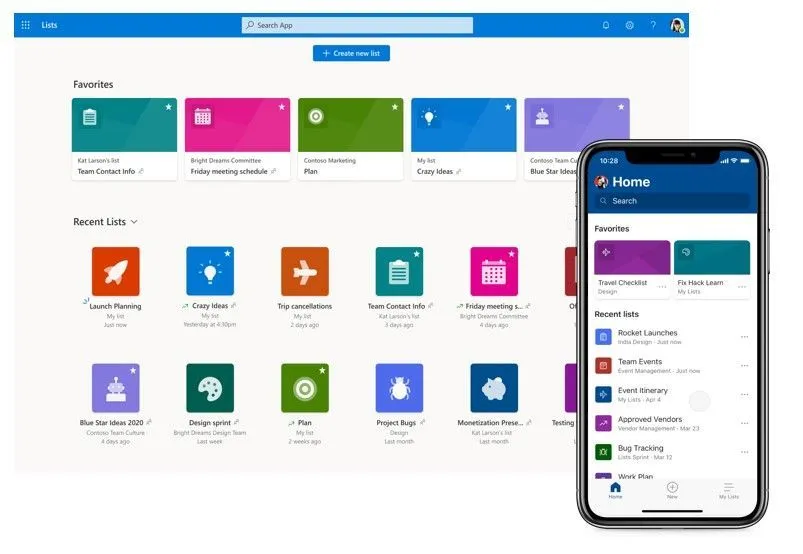
Mis nooit meer een lijst die belangrijk voor je is, maak er gewoon een favoriet van en je hebt er altijd toegang toe via het gedeelte “Favorieten”.
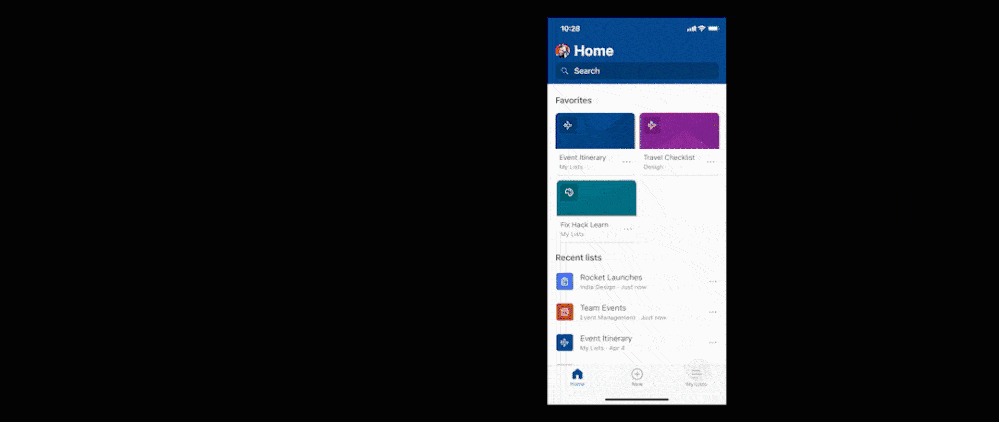
Je kunt Lists later deze zomer op internet verwachten en de Lists mobiele app later dit jaar. Beide bieden toegang tot al uw lijsten op één plek.
Microsoft Teams ♥ Microsoft Lists
Microsoft Lists is voor mensen die dingen voor elkaar krijgen – samen. Gebruik Microsoft Teams om samen te werken aan lijsten met behulp van flexibele weergaven zoals rasters, kaarten en agenda. Dit brengt inhoud en gesprek zij aan zij in één geïntegreerde ervaring. Je kunt een bestaande lijst toevoegen aan een Teams-kanaal of een nieuwe lijst rechtstreeks in Teams maken en chatten op afzonderlijke lijstitems.
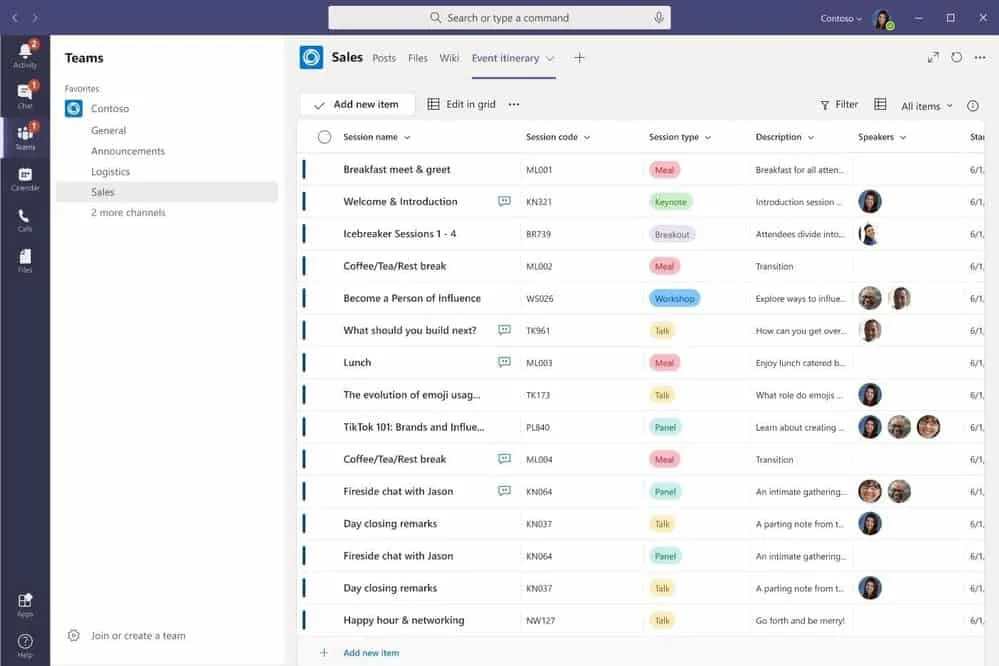
Wanneer u op “+” klikt om een nieuw tabblad aan een Teams-kanaal toe te voegen, selecteert u de Lijsten-app om te beginnen. De Lists-app wordt gebruikt om zowel nieuwe lijsten te maken als bestaande lijsten in te sluiten – allemaal binnen Teams. Verfijn uw lijst verder door nieuwe kolommen toe te voegen, keuzes te definiëren in een vervolgkeuzemenu, weergave-links te maken of te bewerken, aangepaste weergaven en filters te maken en regels in te stellen – allemaal om ervoor te zorgen dat de lijst voor u en uw team werkt. Geen compromissen. U krijgt de volledige bevoegdheid om te configureren hoe uw lijst eruitziet en hoe deze voor u werkt – allemaal vanuit Teams.
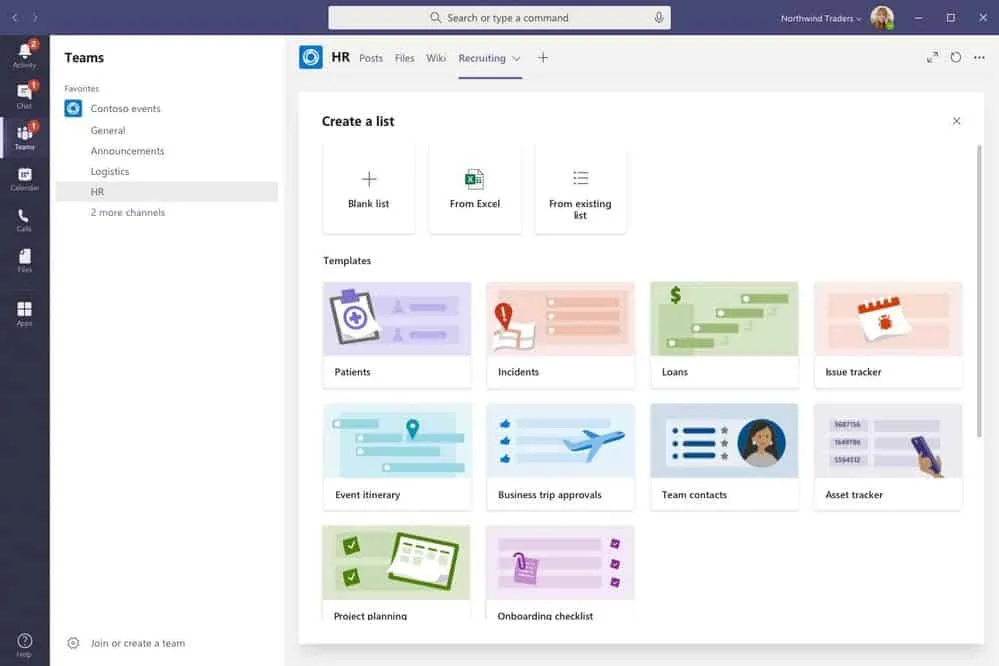
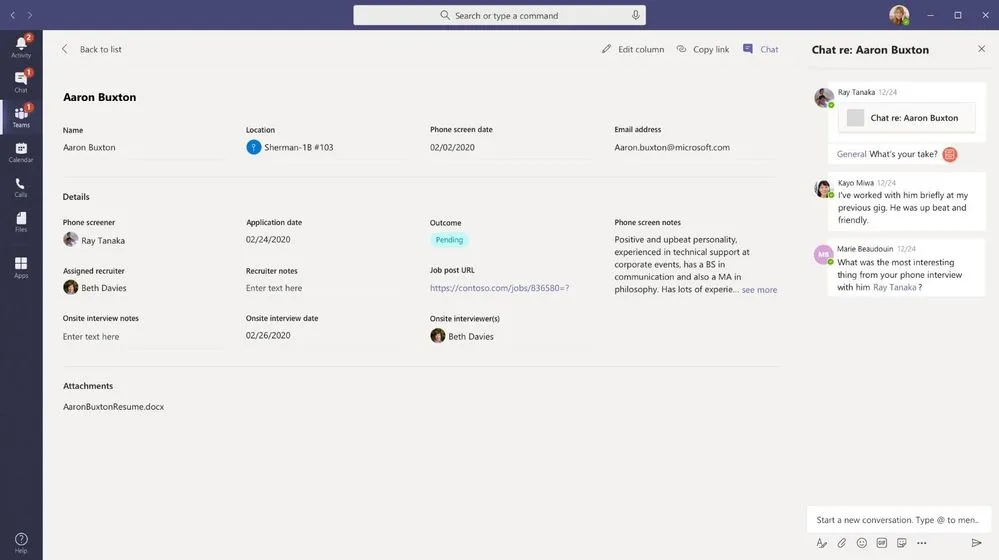
Met kant-en-klare sjablonen kunt u snel aan de slag
Microsoft heeft sjablonen ontworpen die zijn afgestemd op specifieke gebruiksscenario’s, zoals het opsporen van problemen, het aan boord nemen van nieuwe medewerkers, het afhandelen van de reis van een evenement, het beheren van middelen en nog veel meer. Deze sjablonen worden geleverd met een basisstructuur, opmaak, formulieren, voorwaardelijke opmaak en alles wat u nodig heeft om snel aan de slag te gaan met het werk dat u belangrijk vindt. Vind er inspiratie in of pas ze aan om je visie tot leven te brengen.
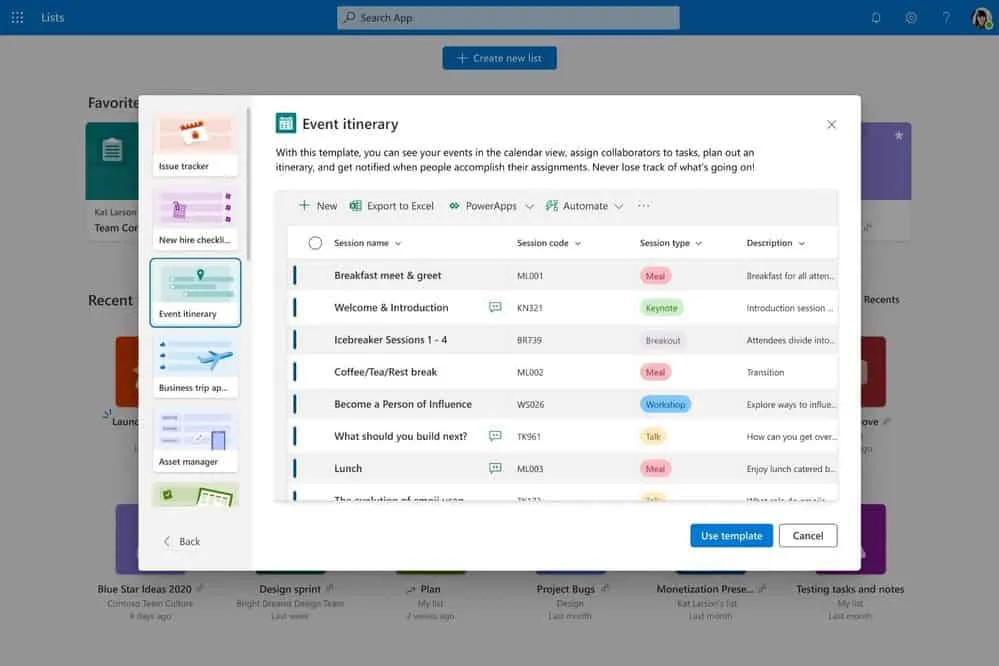
Naast de kant-en-klare sjablonen zijn er nog twee andere tijdbesparende manieren om lijsten te maken. U kunt een lijst maken van een bestaande lijst – de structuur en opmaak overnemen. En u kunt een lijst maken vanuit Microsoft Excel – de Excel-tabelgegevens importeren terwijl u kiest hoe u de informatie het beste weergeeft. Zodra u bent begonnen, beschikt u over alle nieuwe opmaak, weergaven, regels en meer om uw informatie zo goed mogelijk weer te geven en weer aan de slag te gaan.
Aanpasbare weergaven, slimme regels en delen houden iedereen synchroon
Pas uw lijsten aan voor al uw zakelijke behoeften. Lijsten helpen niet alleen informatie te volgen; ze helpen uw informatie duidelijk en visueel voor u te laten spreken. Je houdt iedereen op de hoogte, vooral als er dingen veranderen.
Standaardweergaven | Er zijn vier hoofdweergaven bij het configureren van lijsten: lijst, raster, galerij en kalender. Raster (hierboven afgebeeld in Teams) is de belangrijkste stijl die u ziet wanneer u voor het eerst een lijst maakt – voornamelijk rijen en kolommen die kunnen worden geconfigureerd en opnieuw gerangschikt. Raster is het beste als u wilt dat lijstinformatie gemakkelijk kan worden bewerkt. Lijst is vergelijkbaar met raster, maar zonder punt- en klikbewerkingsmogelijkheden – het is de weergave die bestaande SharePoint-lijstgebruikers het meest kennen. Galerij is een geweldige manier om lijsten met afbeeldingen te markeren; kaarten zijn configureerbaar en geven een rij informatie weer. En wanneer uw informatie datums bevat, is de kalenderweergave de beste manier om alle items te visualiseren.
U kunt aanpassen hoe informatie in deze weergaven wordt weergegeven door voorwaardelijke opmaak te gebruiken. U kunt bijvoorbeeld de opvulkleur van een item op de achtergrond wijzigen van oranje wanneer de status “In beoordeling” is in groen wanneer de status gelijk is aan “Goedgekeurd”. Achtergrond, lettertypekleur en pictogrammen veranderen dynamisch wanneer aan bepaalde criteria wordt voldaan.
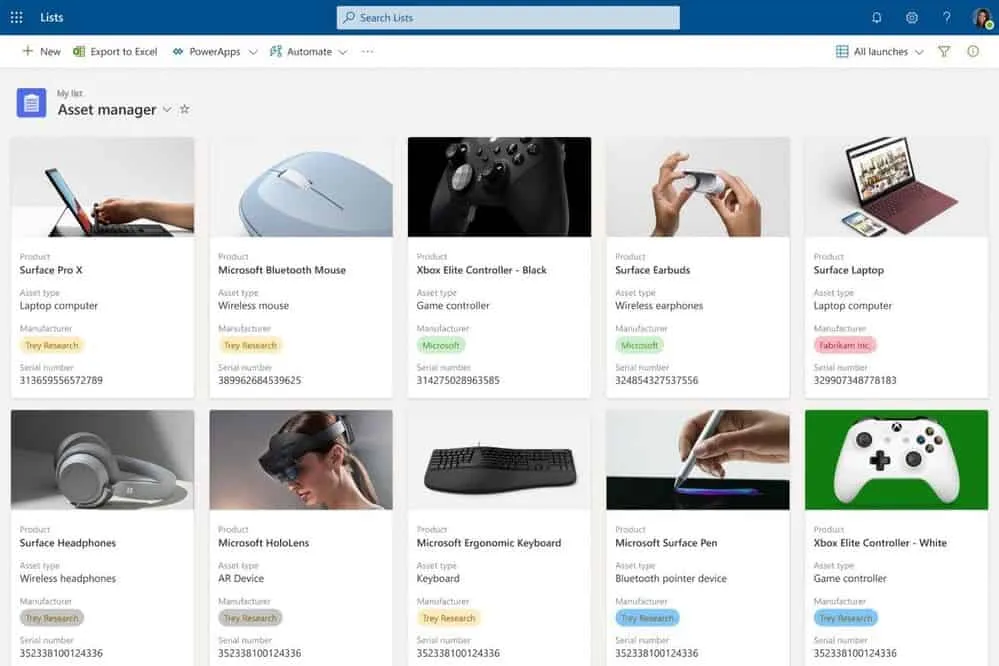
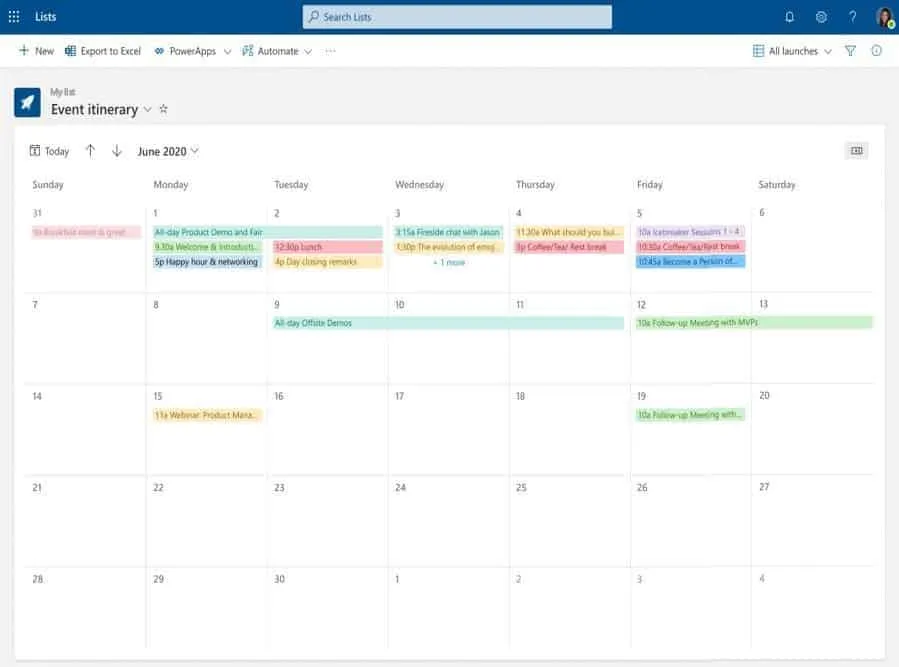
U kunt aangepaste weergaven maken om items te ordenen en weer te geven die voor u het belangrijkst zijn (zoals bepaalde kolommen), om filters of sorteringen toe te voegen of om een aantrekkelijkere stijl te hebben. U kunt persoonlijke weergaven maken die alleen u kunt zien en openbare weergaven voor iedereen die de lijst gebruikt om te zien.
Regels | Bouwregels zijn net zo eenvoudig als het schrijven van een zin. Zodra u de uitkomst heeft bepaald, klikt u op de vul-indien-dan-stappen om uw regels te ontwerpen. Kies personen, status- en waardewijzigingen om meldingen te verzenden of programmatisch waarden elders in de lijst bij te werken. Gebruik ten slotte regels om herinneringen in te stellen om iedereen op de hoogte te houden.
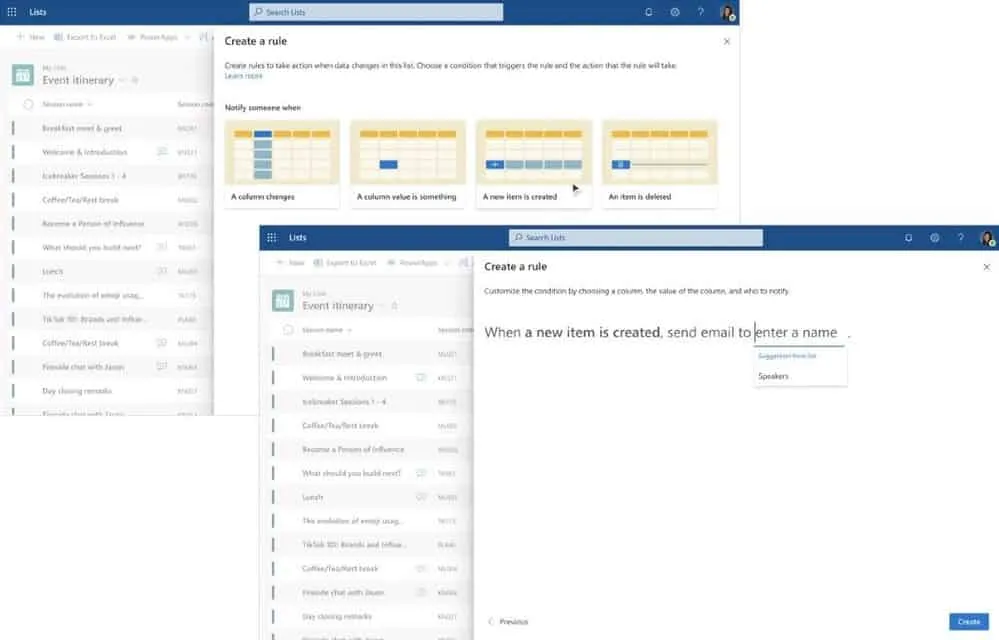
Delen | Of een lijst nu kort of lang is, eenvoudig of complex, het is belangrijk om met anderen samen te werken en dit op een efficiënte en beheersbare manier te doen. Wanneer u een lijst deelt, kunt u de hele lijst delen met bewerkings- of alleen-lezen-rechten. Of deel afzonderlijke items, waarbij u de mogelijkheid tot bewerken, een vervaldatum of een wachtwoord vereist voordat u toegang verleent, in- of uitschakelt. En eenmaal gedeeld, kunnen genodigden opmerkingen toevoegen over de volledige lijst of over afzonderlijke lijstitems.
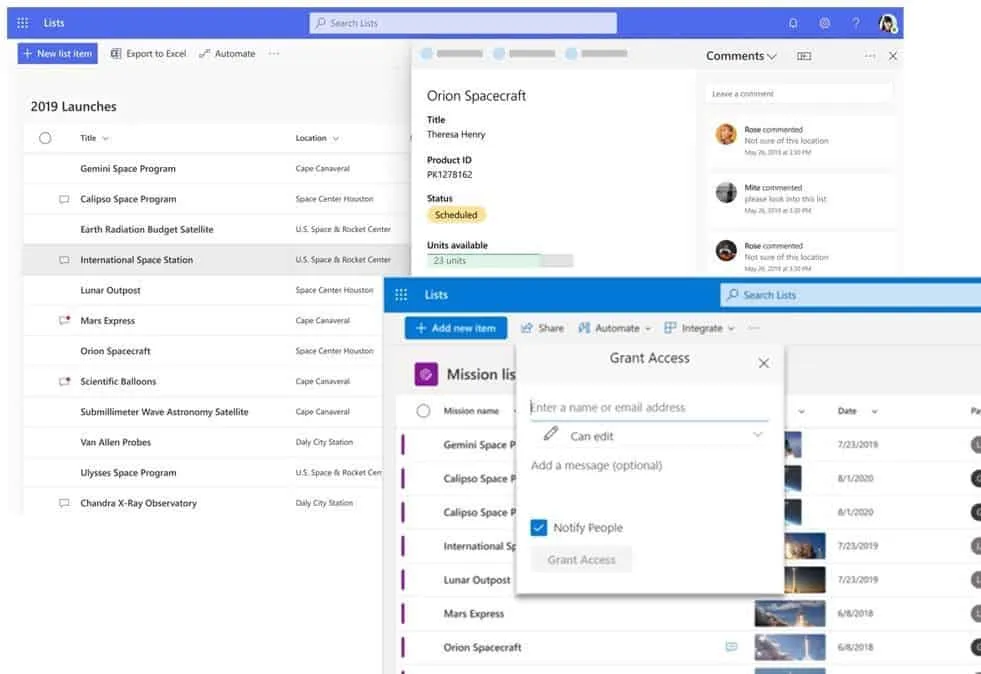
Je lijsten zijn een stuk slimmer geworden
Miljoenen SharePoint-gebruikers hebben in de loop der jaren geprofiteerd van het gebruik van lijsten. Microsoft Lists bouwt voort op dit vertrouwde informatieplatform en biedt nieuwe gebruikerservaringen en mogelijkheden voor de fundamentele innovatie van SharePoint-lijsten. Wees gerust dat al uw lijsten, inclusief lijsten die u vandaag op SharePoint-sites heeft, zullen profiteren van alle innovaties die hier worden beschreven. Lijsten zijn lijsten zijn lijsten. Bovendien blijft de waarde van bestaande integraties met het Power Platform bestaan wanneer u lijstformulieren verder moet aanpassen met Power Apps en robuuste workflows moet ontwerpen met Power Automate. En voor ontwikkelaars breidt de kracht en waarde van de Lists API aangepaste oplossingen uit om de lijstgegevens als bron te verbinden via Microsoft Graph.
Bron: Microsoft Community.
Meer weten?
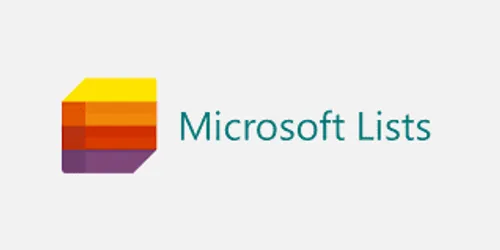
Gerelateerde
blogs
Tech Updates: Microsoft 365, Azure, Cybersecurity & AI – Wekelijks in je Mailbox.